

, Microsoft souhaite que les applications UWP soient un succû´s. Le Windows Store a un nombre modeste d'applications et certaines entreprises populaires ont dûˋveloppûˋ des applications UWP. Cela dit Microsoft est manifestement maladroit û l'intûˋgration de ces applications UWP aux cûÇtûˋs des applications de bureau. La maladresse est due en partie û deux types diffûˋrents d'applications fonctionnant sur un bureau. Le Panneau de configuration et l'application Paramû´tres constituent un excellent exemple de cette division. Les paramû´tres systû´me importants sont rûˋpartis entre ces deux applications, ce qui complique davantage l'utilisateur moyen. Il est difficile de dûˋcider quelle fonction sera dans l'application Paramû´tres et celle qui sera dans l'application Panneau de configuration. Une fonction qui apparaûÛt û la fois dans l'application Paramû´tres et dans le Panneau de configuration est la fonction de dûˋsinstallation de l'application. Le Panneau de configuration vous permet de dûˋsinstaller des applications de bureau tandis que l'application Paramû´tres vous permet de dûˋsinstaller une application UWP dans Windows 10.
Les applications UWP installûˋes sur votre systû´me n'apparaissent tout simplement pas dans le Panneau de configuration. Si vous avez installûˋ une application UWP û partir du Windows Store, vous ne saurez peut-ûˆtre pas comment l'enlever. Vous pourriez ûˆtre d'autant plus confus si vous avez oubliûˋ que c'ûˋtait une application UWP pour commencer. Voici deux faûÏons de dûˋsinstaller une application UWP dans Windows 10.
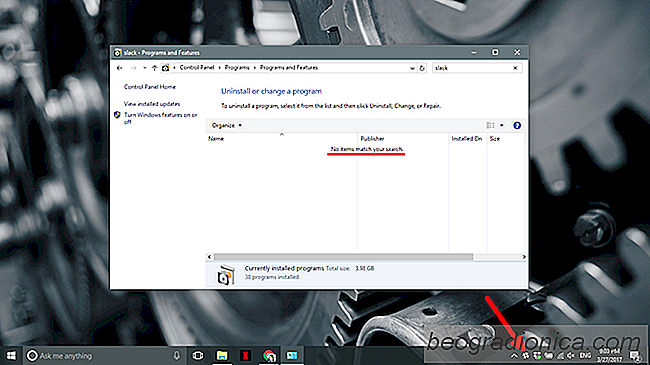
Ouvrez l'application Paramû´tres et accûˋdez au groupe de paramû´tres Systû´me. Sûˋlectionnez l'onglet Applications et attendez que la liste des applications soit remplie.
Cliquez sur l'application UWP que vous souhaitez dûˋsinstaller. Il va se dûˋvelopper pour rûˋvûˋler deux options; Dûˋplacer et dûˋsinstaller Cliquez sur Dûˋsinstaller pour supprimer l'application.

Un bon ûˋcran haute rûˋsolution point de vente pour les nouveaux ordinateurs portables. Samsung va tout sortir avec des ûˋcrans larges. Les PC et les ordinateurs portables tentent de rivaliser avec les ûˋcrans des produits Apple. De mûˆme, les systû´mes d'exploitation sont maintenant capables de supporter les ûˋcrans 4K.

Comment rûˋcupûˋrer automatiquement des fichiers dans Photoshop
Vous ûˆtes-vous dûˋjû demandûˋ comment une application aussi grande que Photoshop ne dispose pas d'une fonction de sauvegarde automatique? Il s'avû´re, il a une fonction de sauvegarde automatique et vous pouvez l'utiliser pour rûˋcupûˋrer automatiquement des fichiers dans Photoshop. La fonctionnalitûˋ est diffûˋrente de la fonction d'enregistrement automatique MS Word, mais elle est lû .